DMARC Başarısız Hatası Nasıl Çözülür?
Yayınlanan: 2024-03-12E-posta pazarlaması, hedef kitlenize doğrudan gelen kutuları aracılığıyla ulaşmayı amaçlayan dijital pazarlama stratejisinin önemli bir parçasıdır. Ancak bu yaklaşımın etkinliği, bu e-postaların başarılı bir şekilde teslim edilmesine bağlıdır. Pazarlamacıların karşılaştığı yaygın bir engel, e-posta teslimini önemli ölçüde engelleyebilen DMARC başarısız hatasıdır. Bu hata, e-posta mesajlarının orijinalliğini doğrulamak için tasarlanmış bir protokol olan Etki Alanı Tabanlı İleti Kimlik Doğrulaması, Raporlama ve Uygunluk (DMARC) kontrolünde bir arıza olduğunu gösterir. DMARC, e-posta sahtekarlığına ve kimlik avı saldırılarına karşı güçlü bir savunma sağlamak için diğer iki kimlik doğrulama teknolojisi olan Sender Policy Framework (SPF) ve DomainKeys Identified Mail (DKIM) ile entegre olur. Temel olarak, bir DMARC başarısız hatasıyla karşılaştığınızda, bu, söz konusu e-postanın gerekli kimlik doğrulama kontrollerini geçmediğini gösterir ve meşruluğu konusunda kırmızı bayraklar oluşturur.
DMARC Başarısız hatasının çeşitleri
DMARC başarısız hatası, kullanılan e-posta sunucularına ve yazılıma bağlı olarak çeşitli şekillerde ortaya çıkabilir. Yaygın varyasyonlar arasında "DMARC Politikası Etkin Değil", "DMARC Kimlik Doğrulama Hatası" gibi bildirimler veya bir e-postanın DMARC kontrollerinin başarısız olması nedeniyle reddedildiğini belirten daha açık mesajlar yer alır. Spesifik ifadelerden bağımsız olarak, temel sorun aynı kalıyor: e-posta tesliminin sağlanması için ele alınması gereken bir kimlik doğrulama hatası.
DMARC başarısız hatasının ortaya çıkmasının nedenleri
DMARC başarısız hatasına çeşitli faktörler katkıda bulunabilir; bunların her biri, e-posta kimlik doğrulama kurulumunda olası bir yanlış yapılandırmaya veya ihmale işaret eder:
DMARC hizalama hatası : Bu durum, e-postadaki "Kimden" adresi, e-postayı gönderdiği iddia edilen alan adıyla hizalanmadığında ortaya çıkar.E-postaların üçüncü taraf hizmetleri aracılığıyla uygun şekilde hizalanmadan gönderilmesi yaygın bir sorundur.
Yanlış DMARC hizalama modu : "Kimden" adresleri eşleşse bile, DMARC politikalarının yanlış yapılandırılması hatalara yol açabilir.Bu, politikanın gönderenin amaçları veya güvenlik gereksinimleriyle uyumlu olmayan bir moda ayarlanmasını da içerir.
Eksik veya geçersiz DKIM imzası : Bir e-postanın etki alanının kaynağını doğrulayan dijital imza.Bu imza yoksa veya doğrulama başarısız olursa, bir DMARC başarısız hatası tetiklenir.
Eksik DNS TXT kayıtları : DMARC, SPF ve DKIM için DNS TXT kayıtlarına bağlıdır.Bu kayıtların eksik olması veya yanlış ayarlanması, kimlik doğrulama hatalarına yol açacaktır.
E-posta kampanyalarınızdaki DMARC hatalarını nasıl kontrol edebilirsiniz?
E-posta teslimiyle ilgili sorunlarla karşılaşıyorsanız e-postalarınızın DMARC kontrollerinde başarısız olup olmadığını doğrulamanız önemlidir. Bunu iki temel yöntemi kullanarak nasıl yapabileceğiniz aşağıda açıklanmıştır: e-posta başlıklarını incelemek ve DMARC analiz ve raporlama araçlarını kullanmak.
E-posta başlıklarını kontrol etme
Her e-posta, e-postanın gönderenden alıcıya olan yolculuğu hakkında ayrıntılı bilgi sağlayan veri parçacıkları olan başlıklarla birlikte gelir. Bu başlıklar gönderenin IP'sini, e-postanın gönderildiği zamanı ve amaçlarımız açısından çok önemli olan DMARC kimlik doğrulama sonuçlarını içerir.
Gmail kullanıcıları
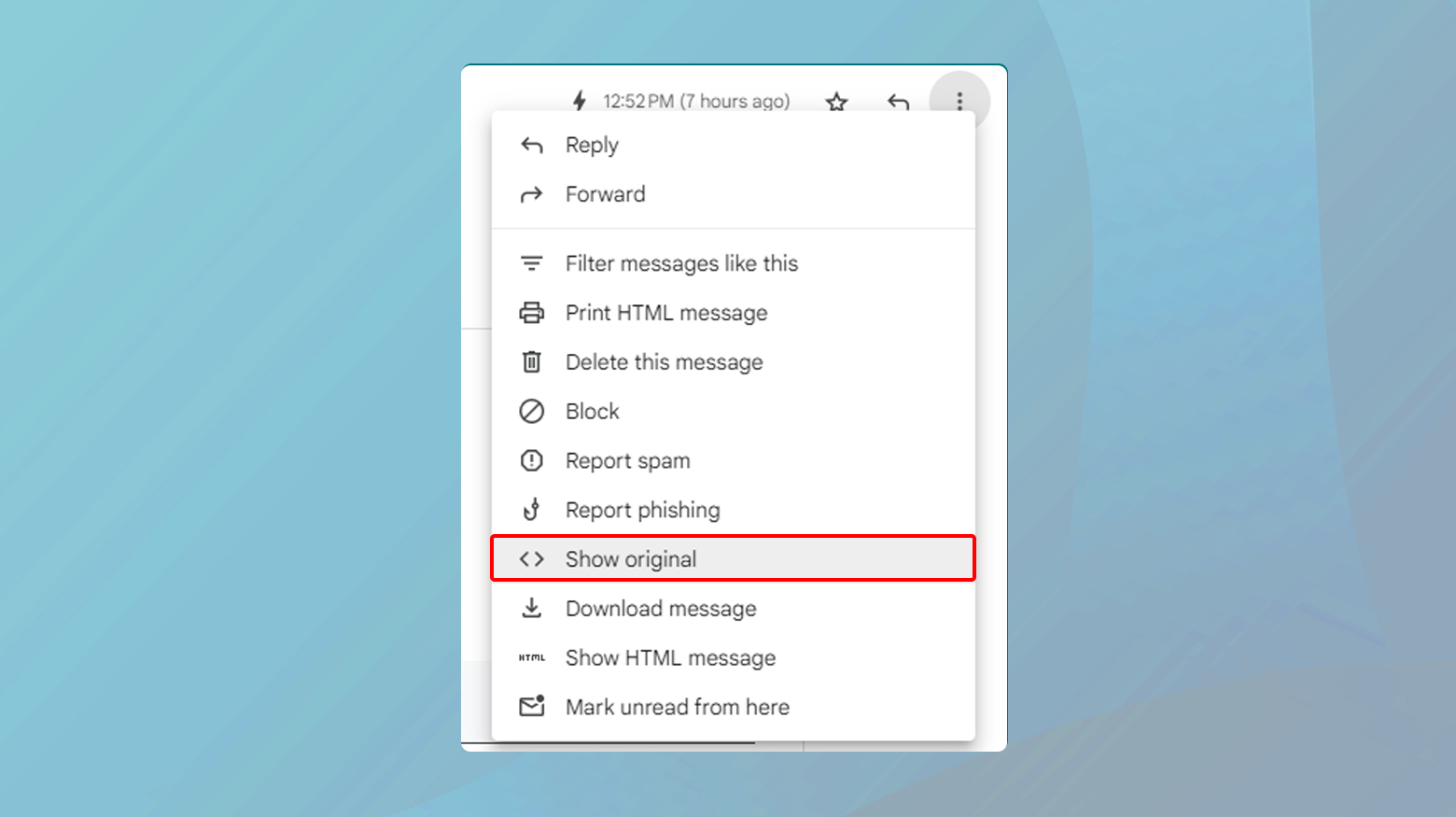
- E-postayı açın ve sağ üst köşedeki "Yanıtla" düğmesinin yanındaki üç dikey noktaya tıklayın.
- Açılır menüdenOrijinali göster'i seçin .Bu eylem, DMARC başarılı veya başarısız durumu da dahil olmak üzere e-postanın orijinal verilerini gösteren yeni bir pencere açar.
- Kimlik Doğrulama-Sonuçlar bölümünü arayın .
DMARC=pass ifadesini belirten bir satır DMARC kontrolünün başarılı olduğunu gösterirken DMARC=fail, e-postanın kimliğinin doğru şekilde doğrulanmadığı anlamına gelir.
Outlook kullanıcıları
- E-postayı açın ve sağ üst köşedekiMesaj Ayrıntılarını Görüntüle seçeneğine tıklayın .
- Kimlik doğrulama sonuçlarını bulmak için mesaj ayrıntılarının en altına doğru kaydırın ve DMARC hatası mesajı olup olmadığını kontrol edin.
DMARC analiz ve raporlama araçlarını kullanma
Özellikle büyük hacimli e-postaları yönetirken daha akıcı bir yaklaşım için DMARC analiz ve raporlama araçlarını kullanmayı düşünün. Bu araçlar, DMARC hatalarına karşı e-postaları kontrol etme sürecini basitleştirebilir.
Google Yönetici Araç Kutusu Mesaj Başlığı aracı
Bu ücretsiz araç , SPF, DKIM ve DMARC dahil olmak üzere kimlik doğrulama sonuçları için e-posta başlıklarını analiz etmenize olanak tanır. E-posta başlıklarını kopyalayıp araca yapıştırın; araç, e-postanın DMARC kontrollerinden başarılı mı yoksa başarısız mı olduğunu gösterecektir.
E-posta hizmetinizden DMARC rapor analizi
Birçok e-posta hizmeti DMARC rapor analizi sunar. Bu raporlar, e-postalar DMARC kontrollerinde başarısız olduğunda oluşturulur ve gönderen, alıcı ve başarısızlığın nedenleri gibi ayrıntıları sağlar. Bu bilgiler teslimat sorunlarını gidermek için çok değerlidir. Bu raporları almak için, DNS ayarlarınıza, e-posta sunucularına arıza raporlarını belirlenmiş bir gelen kutusuna gönderme talimatı veren belirli bir TXT kaydı eklemeniz gerekir.
Bu DNS kayıtlarını ayarlama ve DMARC hata raporlarına erişmeye ilişkin ayrıntılı talimatlar için e-posta servis sağlayıcınıza danışın. ActiveCampaign gibi bazı sağlayıcılar bu sürece yardımcı olmak için DMARC DNS Doğrulama Araçlarını sunar. Doğru kaydı ekleyerek, teslim edilebilirlik sorunlarını daha etkili bir şekilde ele almanıza ve düzeltmenize olanak tanıyan arıza raporları almaya başlayacaksınız.
DMARC Arızası hatasını düzeltme
Bir DMARC başarısız hatasının ele alınması, altta yatan nedenleri belirlemeyi ve düzeltmeyi amaçlayan çok adımlı bir yaklaşımı içerir.
SPF, DKIM ve DMARC kayıtlarını ayarlama
Bu protokolleri doğru bir şekilde uygulayarak, e-postanızın korkunç spam klasörüne sürgün edilmek yerine, amaçlanan gelen kutusuna düşme şansını önemli ölçüde artırabilirsiniz. DMARC Hatası hatasını düzeltmek ve e-postalarınızın alan adınızı doğru şekilde temsil ettiğinden emin olmak için gerekli adımları inceleyelim.
DMARC'dan önce SPF ve DKIM'nin önemini anlamak
SPF (Gönderen Politikası Çerçevesi) ve DKIM (Etki Alanı Anahtarlarıyla Tanımlanmış Posta), DMARC'nin (Etki Alanı Tabanlı İleti Kimlik Doğrulaması, Raporlama ve Uygunluk) temelini oluşturan temel adımlardır. SPF ve DKIM olmadan DMARC'yi kurmak, temelini atmadan bir ev inşa etmeye benzer.
SPF , gönderenin IP adresinin kimliğini doğrulayarak alan adınızın, hangi e-posta sunucularının kendi adına e-posta göndermesine izin verildiğini belirlemesine olanak tanır.
DKIM , e-postalarınıza dijital bir imza ekleyerek içeriğin aktarım sırasında değiştirilmemesini sağlar.Bir mesajla ilişkili alan adı kimliğini kriptografik kimlik doğrulama yoluyla doğrulamanın bir yolunu sağlar.
SPF ve DKIM'yi ayarlamaya yönelik adım adım kılavuz
SPF kaydı ekleme : SPF TXT kaydı, alanınızdan e-posta göndermeye yetkili sunucuların listelenmesi açısından çok önemlidir.Bir SPF kaydı eklemek için DNS ayarlarınızı bulun ve şu değere sahip yeni bir TXT kaydı oluşturun:
v=spf1 include:_spf.google.com ~tümüBu satır esasen dünyaya, alanınızdan gönderilen e-postaların,_spf.google.com tarafından tanınan bir sunucudan geliyorsa geçerli olduğunu ve diğer kaynaklardan gelen e-postalar için geçici bir başarısızlık ( ~all) olduğunu belirtir.
DKIM kaydı ekleme : DKIM için genel/özel bir anahtar çifti oluşturmanız gerekir.E-posta servis sağlayıcınız genellikle bunu kolaylaştırır. Genel anahtarınızı aldıktan sonra, DNS ayarlarınızda adı genellikle şu şekilde olacak şekilde yeni birTXT kaydı oluşturun:
seçiciniz._alananahtarınız.alaniniz.comburada yourselector anahtarınız için belirli bir tanımlayıcıdır ve alanadınız.comgerçek alan adınızdır. Bu TXT kaydının değeri şu formatta olmalıdır:
v=DKIM1; k=rsa; p=[genel anahtarınız]
DMARC'yi ayarlama
SPF ve DKIM'nin doğru şekilde kurulduğundan emin olduktan sonra DMARC kaydı eklemeye hazırsınız. Bu TXT kaydı, e-posta alıcılarının SPF veya DKIM kimlik doğrulamasını geçemeyen e-postaları nasıl işlemesi gerektiğini belirlemenize olanak tanır, bu tür e-postaların karantinaya alınmasına veya reddedilmesine ilişkin talimatları ve bu olaylara ilişkin raporların nereye gönderileceğini sağlar.
DMARC kaydı ekleme
DNS ayarlarınızda_dmarc.alaniniz.com adında yeni bir TXT kaydı oluşturun .
Değer için şöyle bir şey girin:
v=DMARC1; p=reddet; sp=karantina; rua=mailto:[e-posta korumalı]
alanadınız.com'u gerçek alan adınızla değiştirmek .
Bu yapılandırma, e-posta sunucularına şunları yapma talimatını verir:
- DMARC kontrollerinde başarısız olan e-postaları reddetme
- şüpheli olanları karantinaya al
- ve raporları [e-posta korumalı] adresine gönderin .
10Web kullanıcısı için özel not
10Web kullanıyorsanız bu kayıtları doğrudan 10Web kontrol panelinizden yönetebilirsiniz. 10Web'in arayüzü , DNS kayıtlarını ekleme ve düzenleme sürecini basitleştirerek e-posta kurulumunuzun sağlam olmasını sağlamak için kullanıcı dostu hale getirir.
10Web'deki DNS kayıtlarına erişmek için:
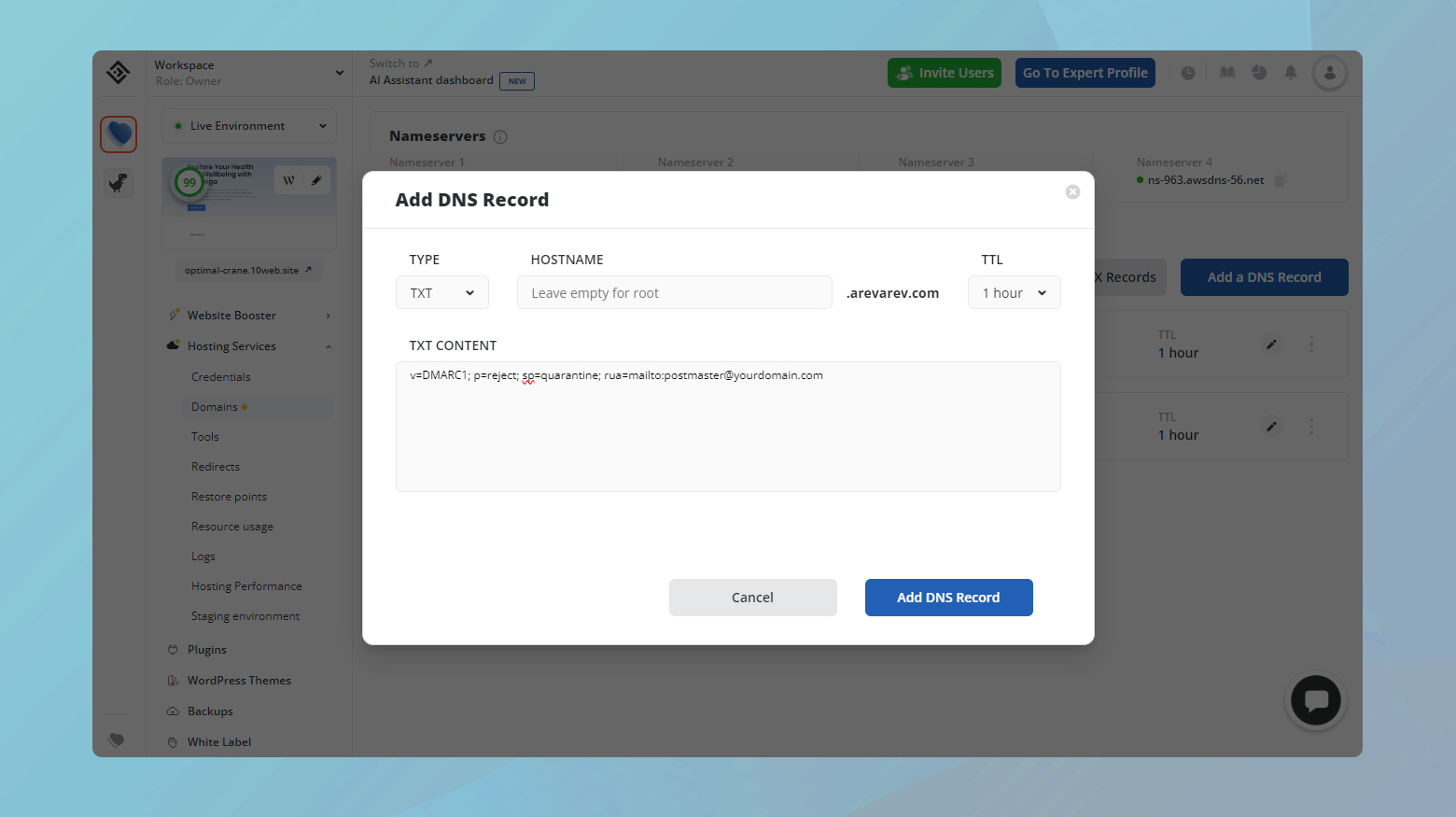

- 10Web hesabınıza giriş yapın.
- DNS kayıtlarını yönetmek istediğiniz web sitesine tıklayın.
- Barındırma Hizmetleri > Etki Alanları'na gidin .
- SPF, DKIM ve DMARK TXT kayıtlarını eklemek istediğiniz alan adı için DNS'yi Yönet'i tıklayın .
- Daha sonra DNS kaydı ekle'yi tıklayın .
DMARC politikanızı ayarlama
DMARC politikanızı "yok" olarak ayarladığınızda, DMARC kontrollerini geçemeyen e-postaların yine de alıcının gelen kutusuna teslim edilmesine izin vermiş olursunuz. Bu hamle, e-posta teslimatınızı hemen etkilemeden sorunları gidermek ve tanımlamak için özellikle yararlı olabilir.
DMARC politikanızı "Yok" olarak değiştirme
DMARC politikanızı "yok" olarak değiştirmek, DNS ayarlarınızı yeni bir TXT kaydıyla güncellemeyi içerir. Bu kayıt, e-posta sunucularına alanınızdan gelen ve DMARC kimlik doğrulamasını geçemeyen e-postaların nasıl işleneceği talimatını verir. Bu ayarlamayı şu şekilde yapabilirsiniz:
Alan adınızın DNS ayarlarının yönetildiği kontrol paneline giriş yapın. Bu, barındırma sağlayıcınız, alan adı kayıt kuruluşunuz veya üçüncü taraf bir DNS hizmetiyle ilgili olabilir.
Mevcut bir DMARC kaydını arayın ( _dmarc.alanadiniz.com ile tanımlanır ).Eğer varsa onu düzenleyeceksiniz; değilse aşağıdaki değere sahip yeni bir TXT kaydı ekleyeceksiniz:
DMARC: "v=DMARC1; p=yok; sp=karantina; rua=mailto:[e-posta korumalı]”alanadiniz.com'u gerçek alan adınızla değiştirin .Bu kayıt, DMARC politikasını "yok" olarak ayarlar; bu, DMARC'de başarısız olan e-postaların yine de teslim edileceği anlamına gelir, ancak alt alan adları için karantina önerir ve DMARC hatalarına ilişkin raporların alınması için bir e-posta adresi belirtir.
Kaydı güncelledikten sonra değişikliklerinizi kaydedin. DNS güncellemelerinin internette yayılmasının biraz zaman alabileceğini unutmayın.
"Yok" politikasının kullanılmasıyla ilgili hususlar
DMARC politikasını "hiçbiri" olarak ayarlamak, e-postaların doğrudan reddedilmesi veya karantinaya alınması riski olmadan teslim edilebilirlik sorunlarının belirlenmesine yardımcı olabilir, ancak güvenlikle ilgili ödünlerin tanınması önemlidir:
Geçici önlem : “Hiçbiri” politikası, uzun vadeli bir çözümden ziyade geçici bir sorun giderme aracı olarak görülmelidir.Kimlik doğrulaması başarısız olan e-postalar üzerinde herhangi bir işlem yapılmasını zorunlu kılmaz ve potansiyel olarak kötüye kullanıma yer bırakır.
İzleme ve ayarlama : Bu dönemi, e-posta teslimatınızı yakından izlemek ve altta yatan sorunları belirlemek için kullanın.Gerekli ayarlamaları yaptıktan ve e-posta kimlik doğrulama kurulumunuzdan emin olduktan sonra, "karantinaya alma" veya "reddetme" gibi daha güvenli bir politikaya geçmeyi düşünün.
Güvenlikle ilgili sonuçlar : "Yok" politikasının alanınızı kullanan adres sahteciliği veya kimlik avı girişimlerini caydırmak konusunda çok az şey yaptığını anlayın.Bu nedenle, teslim edilebilirlik sorunlarını çözdükten sonra daha katı bir politikaya geçmek, alan adınızın itibarını ve alıcılarınızın güvenliğini korumak açısından çok önemlidir.
Üçüncü taraf bir hizmet sağlayıcıyla e-posta pazarlaması için alan adınızı doğrulama
E-posta pazarlama dünyasına daldığınızda veya işlemsel e-postalar gönderirken Mailchimp gibi bir üçüncü taraf hizmet sağlayıcıyı kullanmak, süreçlerinizi kolaylaştırabilir ve yeteneklerinizi geliştirebilir. Ancak e-postalarınızın bütünlüğünü ve teslim edilebilirliğini korumak için alan adınızın kimliğinin servis sağlayıcıyla doğrulanması çok önemlidir. Bu süreç, seçtiğiniz sağlayıcının alan adınız adına e-posta göndermesine izin vermek için DNS kayıtlarınızın düzenlenmesini içerir. Bu kurulumu doğru bir şekilde yapmak için adımları gözden geçirelim.
Etki alanı sahipliğini doğrulama
Bu yolculuğun ilk adımı, e-posta göndermeyi planladığınız alanın sahibi olduğunuzdan emin olmaktır. Alan adınızın DNS ayarları üzerinde, genellikle alan adı kayıt kuruluşunuz veya barındırma sağlayıcınız aracılığıyla kontrol sahibi olmanız gerekir.
Alan adınızın DNS ayarlarına erişme
DNS kayıtlarınızı düzenlemek için alan adı kayıt kuruluşunuzun kontrol paneline erişmeniz gerekir. Bu, sağlayıcınıza bağlı olarak değişebilir ancak genellikle cPanel, Plesk'te veya barındırma şirketiniz tarafından sağlanan 10Web kullanıcıları için 10Web kontrol paneli gibi özel bir kontrol panelinde bulunur. Genel anlamda DNS kayıtlarınızı şu şekilde bulabilir ve düzenleyebilirsiniz:
- Alan adı kayıt kuruluşunuzun kontrol paneline giriş yapın.
- Alan adınızın DNS ayarlarını yönetebileceğiniz bölüme gidin.
- Burası, e-posta servis sağlayıcınız tarafından sağlanan kayıtları ekleyeceğiniz yerdir.
Öncelikle CNAME kayıtlarını ekleyeceksiniz. Bu kayıtlar, alan adının size ait olduğunu doğrulamak ve e-posta servis sağlayıcınızın alan adınız için yetkili gönderen olarak tanınmasını sağlamak açısından çok önemlidir.
E-posta servis sağlayıcısı için CNAME kayıtları ekleme
DNS ayarlarınıza eriştikten sonraki adım, e-posta servis sağlayıcınız tarafından sağlanan belirli CNAME kayıtlarını eklemektir. Her sağlayıcı size eklemeniz için benzersiz bir kayıt kümesi verecektir. İşte bu sürece genelleştirilmiş bir yaklaşım:
- CNAME kaydı bilgilerini e-posta servis sağlayıcınızdan alın.
- Alan adınızın DNS yönetim alanında yeni bir CNAME kaydı oluşturun.
- E-posta servis sağlayıcınız tarafından sağlanan değerleri kopyalayıp yapıştırın.
- Gerekli CNAME kayıtlarını ekledikten sonra değişikliklerinizi kaydedin.
DNS değişikliklerinin internette yayılması biraz zaman alabilir, bu nedenle yeni ayarların geçerlilik kazanması biraz zaman alabilir.
Tam kayıtların ve adımların e-posta servis sağlayıcınıza bağlı olarak biraz değişebileceği göz önüne alındığında, onların özel talimatlarını yakından takip etmeniz önemlidir. Alan adınız için DNS kayıtlarını doğru şekilde ayarlamak için gereken tüm ayrıntıları sağlayacaklardır.
E-posta teslim edilebilirliğini artırmanın daha fazla yolu
E-posta teslimi dünyası karmaşıktır, ancak doğru stratejilerle donanmış olarak gelen kutunuza ulaşma şansınızı önemli ölçüde artırabilirsiniz.
Saygın bir e-posta servis sağlayıcısı seçin
E-postalarınızın amaçlanan hedefe ulaşmasını sağlamanın ilk adımı güvenilir ve emniyetli bir e-posta sağlayıcısı kullanmaktır. Bu seçim önemli bir fark yaratabilir çünkü iyi bir üne sahip sağlayıcıların kara listeye alınma veya spam olarak işaretlenme olasılıkları daha düşüktür. Mailchimp, SendGrid ve Constant Contact gibi sağlayıcılar, müşterilerine yüksek teslimat oranları sağlamak için ISP'lerle (İnternet Servis Sağlayıcıları) sağlam altyapılar ve ilişkiler kurdular.
Temiz bir e-posta listesi tutmak
E-posta pazarlama başarısının sıklıkla gözden kaçan ancak kritik bir yönü, e-posta listenizin temizliğidir. Etkin olmayan aboneleri ve yanlış e-posta adreslerini düzenli olarak temizlemek, etkileşim oranlarınızı ve buna bağlı olarak gönderen itibarınızı önemli ölçüde artırabilir. Belirli bir süre boyunca e-postalarınızla etkileşime girmeyen aboneleri belirleyip kaldırarak bu süreci otomatikleştirmeye yardımcı olabilecek araçlar ve hizmetler mevcuttur.
Dikkatli konu satırları oluşturma
Bir e-postanın kaderini belirlemede konu satırının gücü hafife alınamaz. Belirli kelimeler ve ifadeler o kadar sık spam ile ilişkilendiriliyor ki, e-postanın içeriği meşru olsa bile filtreleri tetikliyorlar. Aşırı satış amaçlı dilden ("Hemen satın alın!", "Ücretsiz!", "Garanti"), aşırı büyük harf kullanımından ve birden fazla ünlem işaretinden kaçının. Bunun yerine alakalı, kişisel ve alıcıya net değer sağlayan konu satırlarını tercih edin.
Gönderen adı ve adresiyle tutarlılık
"Gönderen" adınız ve adresinizdeki tutarlılık, yalnızca marka bilinirliği oluşturmaya yardımcı olmakla kalmaz, aynı zamanda e-posta sağlayıcılarına ve alıcılarına e-postalarınızın meşru olduğu konusunda güvence verir. Bu öğelerin sık sık değiştirilmesi alıcıların kafasını karıştırabilir ve spam filtrelerini tetikleyebilir. İşletmenizi açıkça temsil eden bir ad ve adrese karar verin ve e-posta kampanyalarınızda buna sadık kalın.
Alıcılarınızla doğrudan etkileşime geçin
Belirli alıcılara gönderilen e-postalarda DMARC hatalarıyla veya spam sorunlarıyla karşılaşıyorsanız bazen doğrudan yaklaşım en iyi çözüm olabilir. Abonelerinizi, e-posta adresinizi kişilerine veya izin verilenler listesine eklemeye teşvik edin. Bu, web siteniz, ilk kayıt onay e-postaları ve hatta sosyal medya kanalları aracılığıyla iletilebilir. Abonelerden doğrudan izin verilenler listesine girmelerini istemek, yalnızca spam filtrelerinden kaçınmanıza yardımcı olmakla kalmaz, aynı zamanda e-postalarınızın değerini vurgulayacak şekilde hedef kitlenizin ilgisini çeker.
Çözüm
Bu blogda SPF, DKIM ve DMARC kayıtlarının kurulumuna odaklanarak e-posta teslim edilebilirliğini iyileştirmeye yönelik çözümleri araştırdık. Üçüncü taraf e-posta servis sağlayıcılarıyla alan adınızın kimliğini doğrulamayı tartıştık ve e-postaların spam olarak işaretlenmesini önlemek için ek stratejilere değindik. Konuşmanın bir bölümünde, e-posta alımını etkilemeden teslim edilebilirlik sorunlarını gidermek ve belirlemek için geçici bir önlem olarak DMARC politikasının "yok" olarak ayarlanması vurgulandı ve uzun vadeli e-posta güvenliği ve bütünlüğü için daha güvenli bir politikaya geçişin önemi vurgulandı.
AI ile WordPress web sitesi oluşturma işleminizi hızlandırın
10Web AI Website Builder ile işletmenizin ihtiyaçlarına göre tasarlanmış özel bir WordPress web sitesini 10 kat daha hızlı oluşturun.
